
Het is een no-brainer. Apple-gebruikers luisteren liever naar Apple Music. Door bij hetzelfde merk te blijven, kunnen ze gemakkelijk nummers downloaden en offline ernaar luisteren. Er is maar één ding, het is moeilijk om de Apple Music wordt geschud en op knop.
Hoe schakel ik shuffle uit op Apple Music? Het is nodig om te leren hoe u de knop Apple Music shuffle uit en aan kunt vinden. Voor het geval je geen zin hebt om je muziek te mixen, kun je het gewoon uitzetten. Op die manier luister je naar je liedjes precies in de volgorde die je verkiest.
Integendeel, misschien wilt u de knop aanzetten om uw nummers in willekeurige volgorde af te spelen. Dit artikel helpt je bij het vinden van de Apple Music shuffle uit- en aan-knop. Terwijl je bezig bent, leer je ook hoe je het moet gebruiken.
Inhoudsopgave Deel 1. Een overzicht van Apple Music-functies Deel 2. De Apple Music Shuffle Off-knop zoeken en gebruiken Deel 3. Koppel Apple Music met een DRM-verwijderingshulpprogramma Deel 4. Conclusie
Apple Music kiezen is een praktische keuze voor Apple-gebruikers. Zelfs niet-Apple-gebruikers zouden het erover eens zijn hoe geweldig Apple Music is. Hier is een overzicht van de coole functies van Apple Music.

Het is onverslaanbaar. De bibliotheek en muziekselectie van Apple Music is onverslaanbaar. U kunt er ongeveer vinden 50 miljoen nummers op Apple Music. Daarnaast krijg je exclusieve toegang tot muziekvideo's. Met de iCloud-muziekbibliotheek kun je met Apple Music muziek afspelen elke keer dat je inlogt met je Apple ID.
Het beste van Apple Music is waarschijnlijk dat het zo is reclamevrij Zelfs als je een gratis proefperiode hebt, heb je geen last van advertenties.
U kunt nummers van Apple Music downloaden, zodat u ze offline kunt beluisteren. Zo bespaar je op je mobiele data.
Met Apple Music kun je artiesten volgen, zodat je op de hoogte bent van hun muziek. Artiesten zijn niet de enige mensen die je kunt volgen op Apple Music. Je kunt ook je vrienden volgen, zodat je kunt zien naar welk soort muziek ze luisteren. Het mooie van deze functie is dat het heel gemakkelijk is om de profielen van je vrienden op Apple Music te vinden.
Nu is het tijd om die knop te zoeken, zodat u deze kunt uit- en inschakelen wanneer u naar Apple Music luistert. Je hebt drie opties om de Apple Music-knop voor shuffle uit en aan te vinden en te gebruiken.
Voor deze optie moet je de Muziek-app op je iPhone openen. Bekijk de onderstaande stappen om te zien of deze optie goed voor u werkt.
Selecteer en klik op de muziek-app. Dit is de muziek-app waar je je muziek van afspeelt.
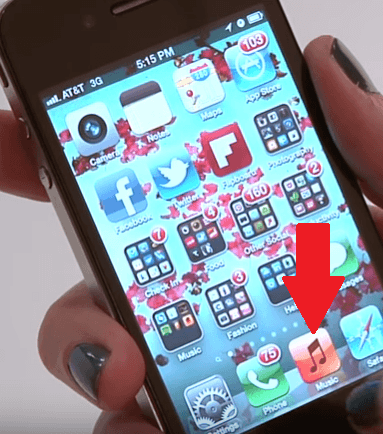
Ga naar een nummer dat je speelt. Klik vervolgens op het pictogram voor snel vooruitspoelen onder het nummer. Als je dat doet, wordt er een ander willekeurig nummer afgespeeld, wat betekent dat je muziek in willekeurige volgorde wordt afgespeeld.
Het shuffle-pictogram is de knop rechtsboven. Het lijkt een beetje op een klein kruis.
U kunt de shuffle nu uitschakelen. Schakel het gewoon in. Dat voorkomt dat uw nummers in willekeurige volgorde worden afgespeeld wanneer u naar uw Apple Music luistert.
Bij deze optie zou je de Bibliotheekpagina op je Apple Music moeten doorlopen. Bekijk de onderstaande stappen. Het zijn vrij eenvoudige stappen om te volgen.
Klik op de Apple Music-app op uw iPhone. Zorg ervoor dat de bibliotheek is gesynchroniseerd met Apple Music. U kunt het niet vinden als het niet is gesynchroniseerd.
Zoek naar de Bibliotheek-knop en klik erop. Tik nadat je dit hebt gedaan op de knop Nummers.
Zoek naar de optie Shuffle All. Je vindt het linksboven in het scherm. Klik op de optie om alles in willekeurige volgorde af te spelen om deze functie in te schakelen.
Als u niet door de muziek-apps wilt navigeren, kunt u erop vertrouwen dat Siri de knop voor u vindt. Je kunt haar ook vertellen om het uit of aan te zetten, afhankelijk van je voorkeur.
Voordat u Siri iets vertelt, moet u eerst zeggen: "Hé, Siri '.
Als je wilt dat de shuffle wordt uitgeschakeld, geef je Siri de opdracht om deze uit te schakelen.
Als je wilt dat de shuffle wordt ingeschakeld, geef je Siri de opdracht om deze in te schakelen.
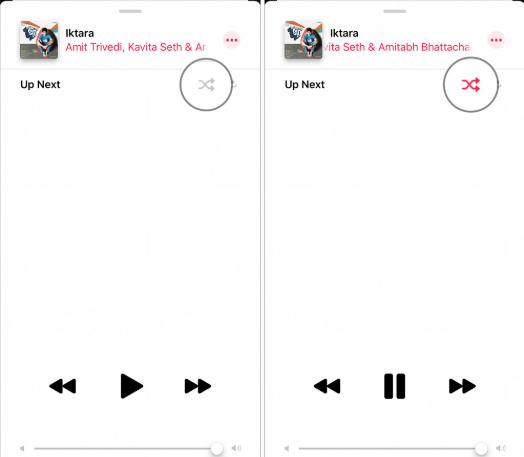
Als je een Apple Music-fan bent met een gratis account, overweeg dan om een DRM removal tool genaamd de DumpMedia Apple Music Converter. Je weet heel goed dat je geen nummers kunt downloaden van je gratis Apple Music-account. Aangezien u niet wilt upgraden naar een betaald account, is de DumpMedia Apple Music Converter is de manier om het te omzeilen.
Zie je, je kunt liedjes downloaden van deze geweldige tool. Hoewel het betaald is DRM removal tool, je hoeft maar één keer te betalen in vergelijking met de maandelijkse of jaarlijkse betaling van Apple Music. Gebruik de DumpMedia Apple Music Converter zodat u zich nooit hoeft aan te melden voor een betaald account op Apple Music.
Als u uw nummers downloadt met deze DRM-verwijderingshulpprogramma, kunt u uw nummers voor altijd van Apple Music bewaren. Zelfs een betaalde Apple Music-abonnee heeft die luxe niet, aangezien hij of zij zijn of haar gedownloade nummers alleen kan behouden als het betaalde abonnement actief is.
Download gratis Download gratis
De volgende keer dat u moet ontdekken dat Apple Music de uit- en aan-knop moet schakelen, raak dan niet in paniek. Je weet nu hoe je het kunt vinden.
Hoe speel je je Apple Music? Schud je het? We horen graag van je.
